
Работа с файлами_VBA
.pdf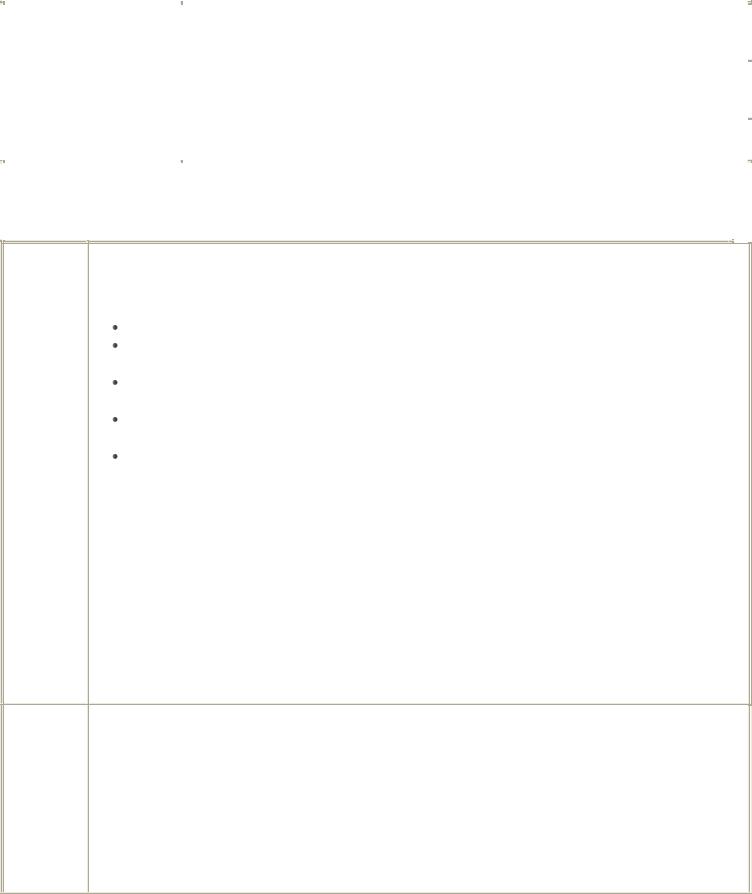
Работа с файлами в VBA
Типы файлов в VBA
В VBA допустима работа с тремя типами текстовых файлов. .
|
Файл |
Рассматривается как последовательность строк произвольной длины, |
|
последовательного |
разделенных специальными символами. Чтение и запись в файл |
|
доступа |
производится построчно |
|
Файл произвольного |
Состоит из записей фиксированной длины и размер записи указывается |
|
доступа |
при его открытии. Это позволяет локализовать любую запись в файле по |
|
|
ее номеру |
|
Бинарный файл |
Является частным случаем файла произвольного доступа. Размер записи |
|
|
в бинарном файле считается равным 1 байту |
|
|
|
Открытие и закрытие файла
Обсудим инструкции, связанные с открытием файла для операций ввода/вывода, а также с закрытием файла по завершению работы с ним.
Open Разрешает выполнение операций ввода/вывода при работе с файлом. Синтаксис:
Open Путь For Режим [Access Доступ] [Блокировка] As [ # ] НомерФайла [Lеn=Длина]
Путь — строковое выражение, указывающее имя файла
Режим — устанавливает режим работы с файлом. Допустимые Значения: Append, Binary, Input, Output или Random
Доступ — устанавливает операции, разрешенные с открытым файлом. Допустимые значения: Read, Write или Read Write
Блокировка — устанавливает операции, разрешенные с открытым файлом другим процессам. Допустимые значения:
Shared, Lock Read, Lock Write и Lock Read Write и номер Файла — допустимый номер файла. Число в интервале от 1 до 255. Обратите внимание на то, что параметру Номер-Файла предшествует символ #. Значение номерФайла нельзя изменять, пока файл открыт. Но при следующем открытии файла номер Файла может быть другим числом длина — число, меньшее либо равное 32 767 (байт). Для файлов, открытых в
режиме Random, это значение является длиной записи. Для файлов с последовательным доступом это значение является числом буферизуемых символов Про инструкцию open важно также знать, что во время ее работы VBA также резервирует файловый буфер в памяти компьютера для ускорения процесса записи и считывания (прямое записывание информации на диск может существенно замедлить выполнение программы, что особенно заметно при работе с большими файлами). Максимальное число файловых буферов устанавливается в системном файле Config.sys
Close Завершает операции ввода/вывода с файлом, открытым с помощью инструкции open. Эта инструкция 'очищает буфер и указывает операционной системе обновить FAT (таблицу размещения файлов). Важно, чтобы каждый файл по завершении работы с ним был закрыт, иначе это может привести к частичной потере информации.
Синтаксис:
Close [СписокНомеровФайлов] Аргумент СписокНомеровФайлов может представлять один или несколько номеров файлов. При этом используется следующий синтаксис, где номерФайла представляет любой допустимый номер файла: [[#] номерФайла] [, [#] номерФайла] ...
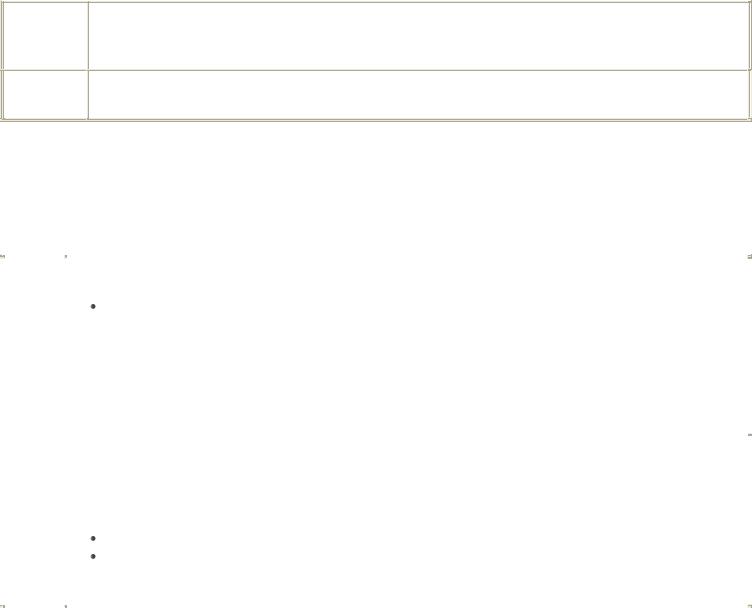
Reset Закрывает все активные файлы, открытые с помощью инструкции open, и записывает содержимое всех буферов файлов
На диск, открытых с помощью инструкции Open
FreeFile Функция возвращает доступный номер, который может использоваться в инструкции
Open
Приведем пример инструкции, открывающей для записи бинарный файл первый из рабочей папки, и затем инструкции, закрывающей этот бинарный файл.
Open "Первый" For Binary Access Write As #1 Close #1
Ввод данных в файл последовательного доступа
Обсудим инструкции, используемые при вводе информации в файл последовательного доступа.
|
Записывает форматированные данные в файл последовательного доступа. Синтаксис: |
|
|
|
Print #НомерФайла, [СписокВывода] |
|
|
номерФайла — номер файла О слисокВывода — выражение (или список |
|
|
выражений), записываемое в файл. В аргументе СписокВывода разделителем |
|
|
списка выводимых выражений является ";" (данные выводятся подряд) или "," |
|
|
(данные выводятся по зонам). Кроме того, в аргументе СписокВывода допускается |
|
|
использование функций Spc и таь: |
|
|
o spc(n) — используется для вставки п пробелов в файл |
|
|
o Tab(n) — устанавливает курсор в столбец с номером n |
|
|
|
|
Write |
Записывает неформатированные данные в файл последовательного доступа. В отличие |
|
|
от инструкции Print, инструкция write вставляет запятые между элементами и заключает |
|
|
строки в кавычки по мере записи их в файл. |
|
|
Синтаксис: |
|
|
Write #НомерФайла, [СписокВывода] |
|
|
НомерФайла — номер файла |
|
|
СписокВывода — выражение или список выражений, записываемых в файл |
|
|
Данные, записанные с помощью инструкции write, обычно считываются из файла с |
|
|
помощью инструкции input |
|
|
|
Приведем две процедуры, использующие инструкции Print и write для создания файлов последовательного доступа. Сначала рассмотрим процедуру с инструкцией Print.
Sub ПримерИспользования Print Open "С:\Новый" For Output As II
'Печатает текст в файл ' Print #1, "Тест"
'Печатает пустую строку в файл
Print #l,
'Печатает в двух зонах печати
Print #1, "Зона 1"; Tab;
"Зона 2" ; Spc(3) ;
"3 пробела"
Close #1 End Sub
Результатом описанных выше инструкций будет файл со следующим содержимым: Тест
Зона 1 Зона 2 3 пробела
Перейдем теперь к примеру процедуры, создающей файл последовательного
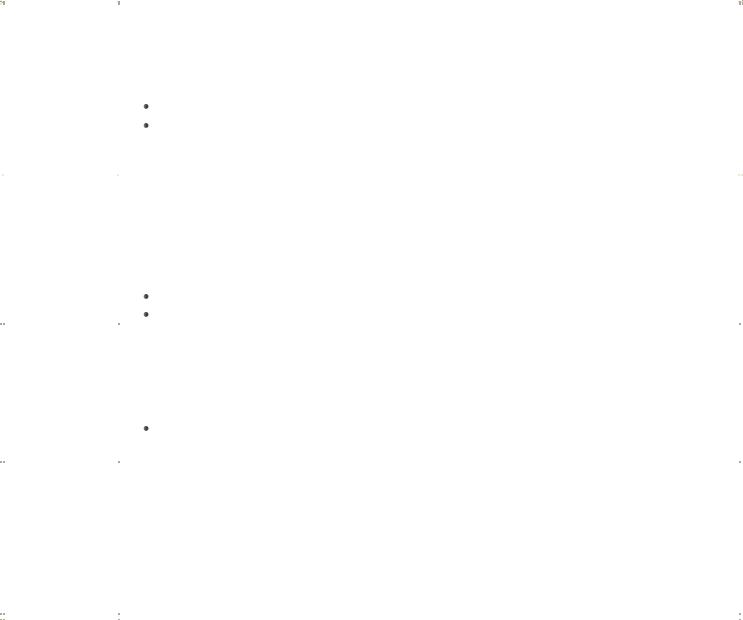
Достeпа при помощи инструкции Write.
Sub ПримерИспользованияwriteе Open "ЕщеПример"
For Output As #1
Write #1, "Пример"; "использования"
Write #l, "инструкции";
Write #1, "Write" x = 1
Write #1, "Число";
х Close #1
End Sub
Результатом описанных выше инструкций будет файл со следующим содержимым:
"Пример","использования" "инструкции","Write" "Число",1
Обратите внимание на автоматическое размещение в файле разделителей -запятых, и то, что строковая информация берется в кавычки. В процедуре
Пример ислользования Write вторая инструкция write специально заканчивается знаком ";" Это обеспечивает вывод данных третьей инструкцией write в ту же строку файла, в которую выводила вторая инструкция.
Вывод данных из файла последовательного доступа
Обсудим инструкции и функции вывода информации из файла последовательного доступа, а также функцию идентификации конца файла.
|
Input # |
Считывает .данные из открытого файла последовательного доступа и |
|
|
|
присваивает их переменным. Данные, считываемые с помощью инструкции input |
|
|
|
I, обычно записываются в файл с помощью инструкции Write #. |
|
|
|
Синтаксис: |
|
|
|
Input #НомерФайла, СписокПеременных |
|
|
|
номерФайла — номер файла |
|
|
|
СписокПеременных — список переменных, которым следует присвоить |
|
|
|
значения, считанные из файла. Переменные в списке разделяются |
|
|
|
запятыми |
|
|
|
|
|
|
Line Input # |
Считывает строку из открытого файла последовательного доступа и присваивает |
|
|
|
||
|
|
ее переменной типа string. Данные, считываемые с помощью инструкции Line |
|
|
|
input I, как правило, записываются в файл с помощью инструкции Print #. |
|
|
|
Синтаксис: |
|
|
|
Line Input #НомерФайла, ИмяПеременной |
|
|
|
Синтаксис инструкции Line Input1 содержит следующие элементы: |
|
|
|
НомерФайла — номер файла |
|
|
|
ИмяПеременной — имя переменной типа Variant или String |
|
|
Функция |
Возвращает значение типа string, содержащее символы из файла, открытого в |
|
|
Input |
режиме input или Binary. Функция input считывает данные, записываемые в файл |
|
|
|
с помощью инструкции Print # или Put. |
|
|
|
Синтаксис: |
|
|
|
Input (Число, [#] НомерФайла) |
|
|
|
Число задает число возвращаемых символов. Если аргумент Число равен |
|
|
|
1, то производится посимвольное считывание данных. |
|
|
|
|
|
|
ФУНКЦИЯ |
Функция возвращает значение True при достижении конца файла. |
|
|
EOF |
Синтаксис: |
|
|
|
EOF (НомерФайла} При последовательном считывании информации из файла |
|
|
|
часто используется следующий цикл: |
|
|
|
Do While Not EOF(l) Loop |
|
|
|
или, для тех пользователей, кто предпочитает инструкцию While - Wend |
|
|
|
инструкции Do While - Loop, следующий эквивалентный цикл: |
|
|
|
While Not EOF (I) Wend |
|
|
|
|
|
|
|
|
|
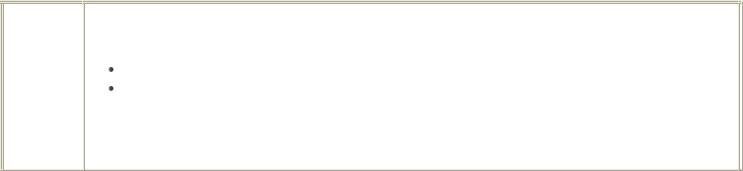
Приведем пример использования инструкции input # для считывания данных из файла. В этом примере предполагается, что на диске существует файл группа Экономистов, содержащий информацию о студентах. Файл был создан при помощи инструкции write # и состоит из двух столбцов, в первом из которых указывается фамилия, а во втором — оценка студента. Для удобства работы с информацией введен пользовательский тип Студенты. Процедура пример использования Input последовательно считывает фамилии и оценки из файла и выводит их в ячейки первого и второго столбца рабочего листа.
Туре Студенты
' Фамилия As String * 20
Оценка As String * 3 End Type
Sub ПримерИспользованияInput() Dim Студент As Студенты
Open "ГруппаЭкономистов"
For Input As 12 i = 1
Do While Not EOF(2) With Студент
Input #2, .Фамилия, .Оценка
Cells(i, 1).Value = .Фамилия
Cells(i, 2).Value = .Оценка End With
i = i + 1 Loop Close #2
End Sub
Приведем пример использования инструкции Line input # для считывания данных из файла группаЭкономистов, имеющего ту же структуру, что и в предыдущем примере, но созданного с помощью инструкции Print #. Инструкция Line input # считывает всю строку из файла в строковую переменную. Поэтому в этом случае уже нет необходимости использовать введенный пользовательский тип, а достаточно ограничиться только обычной строковой переменной. Вся считываемая информация строка за строкой вводится в список диалогового
.окна.
Private Sub UserForm_Initialize() Dim Студент As String
Open "ГруппаЭкономистов" For Input As #1
i = 1
With ListBoxl
.Clear Do While Not EOF(l) Line Input 11, Студент
.Addltem Студент i = i + 1 Loop Close #l
End With
End Sub
Работа с файлом произвольного доступа
Приведем инструкции ввода/вывода информации при работе с файлом произвольного доступа, а также инструкции определения длины файла и текущей позиции указателя в файле.
Put Записывает содержимое переменной в файл произвольного доступа. Синтаксис:
Put [#] НомерФайла, [НомерЗаписи] , ИмяПеременной
НомерФайла — номер файла
НомерЗаписи — номер записи (режим Random) или номер байта (режим Binary), с которого следует начать запись. Если аргумент НомерЗаписи опущен, то записывается на то место, где был установлен указатель после выполнения последней инструкции Get или Put, либо куда он переведен с помощью функции
Seek
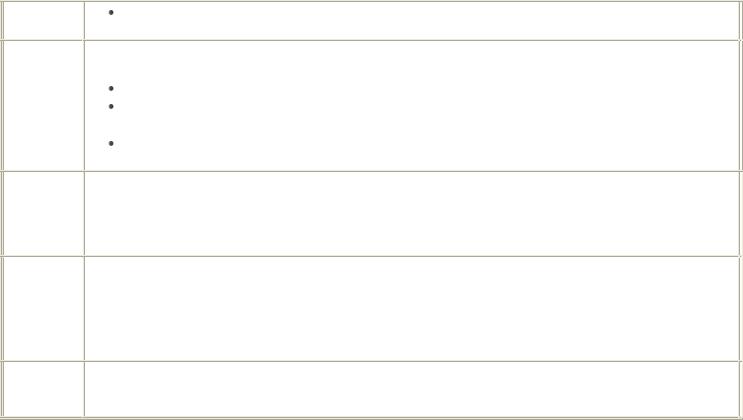
ИмяПеременной — имя переменной, содержащей данные, которые следует записать в файл
Get Читает данные из открытого файла произвольного доступа в переменную. Синтаксис:
Get [#] НомерФайла, [НомерЗаписи] , ИмяПеременной
НомерФайла — номер файла
НомерЗаписи — номер записи (для файлов в режиме Random) или номер байта (для файлов в режиме Binary), с которого следует начать чтение Имяпеременной — имя переменной, в которую следует поместить считанные данные
Seek Функция возвращает значение типа Long, определяющее текущее положение указателя чтения/записи внутри файла, открытого с помощью инструкции Open. Синтаксис:
Seek (НомерФайла)
LOF Функция возвращает значение типа Long, представляющее размер файла в байтах, открытого с помощью инструкции Оpen . Для определения размера закрытого файла следует использовать функции FileLen.
Синтаксис:
LOF (НомерФайла)
FileLen Возвращает значение типа Long, содержащее размер файла в байтах. Синтаксис:
FileLen (Путь )
Как видно из приведенного в предыдущем разделе примера для считывания информации при помощи инструкции input # из файла группаЭкономистов, файл последовательного доступа иногда удобно задавать как последовательность записей (в данном случае, записей о студентах), причем каждая из записей формируется из группы полей (в данном случае из полей Фамилия и оценка). Отметим, что такая группировка по записям не является чем-то присущим файлам последовательного доступа. Это просто подход, позволяющий упростить процесс последовательного считывания записей. В файле последовательного доступа существует только одна внутренняя структура, образованная разделителями (запятыми или специальными символами, обозначающими переход на новую строку).
В противоположность файлам последовательного доступа, в файлах произвольного доступа запись является встроенным элементом. Файл произвольного доступа — это файл, упорядоченный по записям, что позволяет быстро переместиться на любую запись, минуя предыдущие.
При создании файла произвольного доступа указывается максимальная длина каждой записи. Само собой разумеется, что в любую запись можно вводить данные, занимающие не все место, выделенное для записи, но нельзя ввести данные, требующие больше места, чем допустимая длина записи. Лишняя информация будет просто усекаться.
На практике бывает удобно создавать отдельный файл, в котором хранится информация о структуре файла произвольного доступа: структура записи, ее длина и заголовки полей. Отметим, что при открытии файла произвольного доступа, в отличие от файла последовательного доступа, не надо специально указывать, открывается он для ввода или вывода информации. Ввод и вывод информации определяют команды Put и Get.
Приведем один, пример работы с файлом произвольного доступа группа Экономистов, который имеет ту же структуру, что и в предыдущем примере. Файл создается с помощью процедуры записьвоайл, которая последовательно считывает данные из первого и второго столбца рабочего листа и затем вводит их в файл. В этой процедуре число вводимых записей фиксировано и равно 5. Процедура Считывание из файла производит обратное действие — считывает данные из файла и вводит их в ячейки третьего и четвертого столбца рабочего листа. Интересной особенностью файла произвольного доступа является то, что при работе с ним можно определить число записей не пересчитывая их. Число записей равно отношению размера файла к длине одной записи. Длина записи устанавливается при создании файла произвольного доступа и определяется типом переменной, при помощи которой файл был создан, размер открытого файла возвращается функцией LOF, а еще не

открытого — функцией FileLen. В рассматриваемом случае число записей в файле равно
LOF(l) / Len(Студент).
Туре Студенты
Фамилия As String * 20 Оценка As String * 3 End Type
'
Sub ЗаписьВФайл()
Dim Студент As Студенты
Dim i As Integer
Open "ГруппаЭкономистов"
For Random As #1 Len = Len(Студент) For i = 1 To 5
With Студент
.Фамилия = Cells(i, 1).Value .Оценка = Cells(i, 2).Value End With
Put #1, i, Студент Next i
Close #1
End Sub '
Sub СчитываниеИзФайла() Dim Студент As Студенты
Dim i As Integer
Dim n As Integer
Open "ГруппаЭкономистов"
For Random As #1 Len = Len(Студент) n = LOF(l) / Len(Студент)
For i = 1 To n
Get #1, i, Студент
With Студент
Cells (i, 3) .Value = .Фамилия Cells(i, 4).Value = .Оценка End With
Next i Close #1 End Sub
Наиболее употребляемые инструкции и функции при работе с файлами
Приведем наиболее часто употребляемые инструкции и функции для работы с файлами.
|
ChDir |
|
Изменяет текущую папку. Синтаксис: |
|
|
|
|
|
|
ChDir путь |
|
|
|
|
|
|
|
|
|
|
|
ChDrive |
|
Изменяет текущий диск. Синтаксис: |
|
|
|
|
|
|
|
|
||
|
|
|
ChDrive диск Например, ChDrive "D" |
|
|
|
|
CurDir |
|
Функция возвращает текущую папку |
|
|
|
|
|
|
|
|
|
|
|
FileAttr |
|
Возвращает значение типа Long, представляющее режим файла, открытого с |
|
||
|
|
|
помощью инструкции open. Возвращаемые значения: 1 (для режима input), 2 |
|
||
|
|
|
(output), 4 (Random), 8 (Append) и 32 (Binary). |
|
||
|
|
|
Синтаксис: |
|
||
|
|
|
FileAttr (НомерФайла, Тип) |
|
||
|
|
|
НомерФайла — допустимый номер файла |
|
||
|
|
|
Тип — число, указывающее характер возвращаемых данных. Если тип |
|
||
|
|
|
установлен равным 1 , то функция FileAttr возвращает значение, |
|
||
|
|
|
указывающее режим работы файла |
|
||
|
GetAttr |
|
Возвращает значение типа integer, определяющее атрибуты файла, каталога |
|
||
|
|
|
или папки. Значение, возвращаемое функцией GetAttr, является суммой |
|
||
|
|
|
констант, приведенных в табл. 13.1. |
|
||
|
|
|
Синтаксис: |
|
||
|
|
|
GetAttr (путь) |
|
||
|
|
|
|
|
|
|
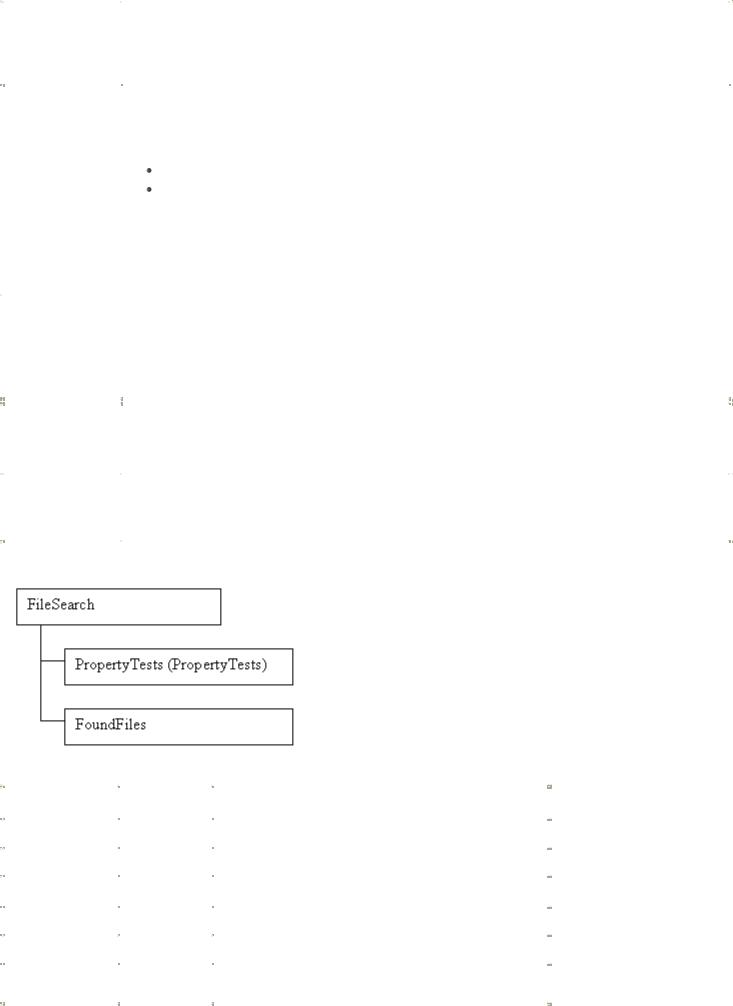
|
SetAttr |
Устанавливает атрибуты файла. |
|
|
|
Синтаксис: |
|
|
|
SetAttr pathname, attributes |
|
|
|
Атрибуты в аргументе attributes определяются как сумма констант из табл. 13.1 |
|
|
|
|
|
|
FileCopy |
Копирует файл. |
|
|
|
Синтаксис: |
|
|
|
FileCopy source, destination |
|
|
|
Аргументы: |
|
|
|
source — строковое выражение, указывающее имя копируемого файла |
|
|
|
destination — строковое выражение, указывающее имя результирующего |
|
|
|
файла. Аргумент destination может содержать имя каталога или папки и |
|
|
|
диска |
|
|
FileDateTime |
Функция возвращает дату и время последнего изменения файла. |
|
|
|
Синтаксис: |
|
|
|
FileDateTime (путь ) |
|
|
Kill |
Удаляет существующий файл. |
|
|
|
Синтаксис: |
|
|
|
Kill путь |
|
|
|
В аргументе путь допустимо использование символой (*) и (?) для удаления |
|
|
|
нескольких файлов по маске. |
|
|
|
|
|
|
|
|
|
|
MkDir |
Создает новую папку. |
|
|
|
Синтаксис: |
|
|
|
MkDir путь |
|
|
|
|
|
|
RmDir |
Удаляет существующую папку. |
|
|
|
Синтаксис: |
|
|
|
RmDir путь |
|
|
|
|
|
Табл. 13.1. Константы атрибутов файла
|
Константа |
Значение |
Описание |
|
|
|
|
|
vbNormal |
0 |
Обычный |
|
|
|
|
|
vbReadOnly |
i |
Только чтение |
|
|
|
|
|
vbHidden |
2 |
Скрытый |
|
|
|
|
|
vbSystem |
4 |
Системный |
|
|
|
|
|
vbDi rector у |
16 |
Каталог или папка |
|
|
|
|
|
vbArchive |
32 |
Файл был изменен после последнего |
|
|
|
резервирования |
Объект FileSearch
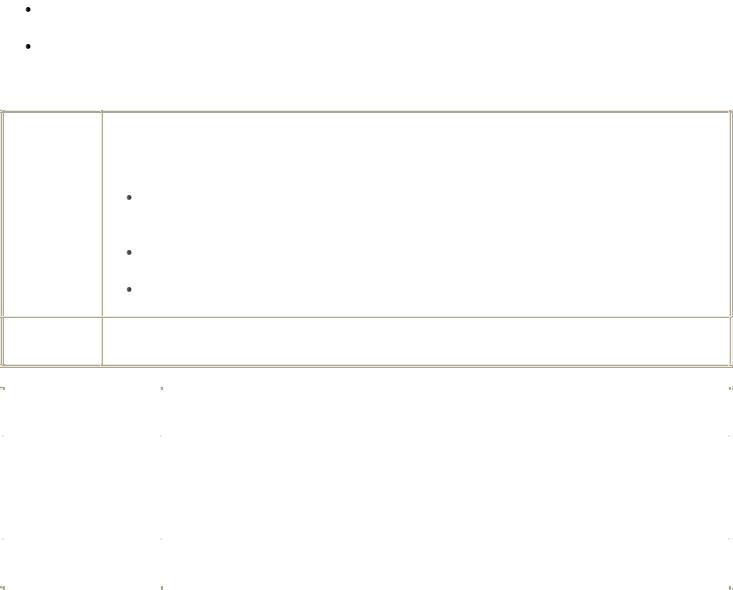
Объект FileSearch обладает функциональными возможностями диалогового окна Открытие документа (Open), отображаемого на экране_посредством выбора команды Файл, Открыть (File, Open). Объект FileSearch входит в объект Application и иерархически включает в себя
(рис. 13.1):
Семейство FoundFiles, которое является списком всех файлов, возвращаемых в результате поиска
Семейство PropertyTests, которое является списком всех критериев поиска
Рис. 13.1. Иерархическая структура объекта FileSearch
Объект FileSearch возвращается свойством FileSearch объекта Application.
Объект FileSearch имеет следующие два метода.
Execute Поиск специфицированных файлов. Синтаксис:
Execute (SortBy, SortOrder, AlwaysAccurate)
Аргументы:
SortBy — устанавливает способ сортировки файлов. Допустимые значения: msoSortbyFileName, msoSortbyFileType, msoSortbyLastModif led и msoSortbySize
SortOrder — устанавливает порядок сортировки файлов.
Допустимые значения: msoSortOrderAscending и msoSort Order Descending AiwaysAccurate — допустимые значения: True (поиск среди измененных
файлов) и False (в противном случае)
NewSearch Устанавливает критерии, используемые при поиске по умолчанию
Приведем наиболее часто применяемые свойства объекта FileSearch.
|
FileName |
Устанавливает имя файла для поиска. Допустимо использование |
|
||
|
|
символов (*) и (?) |
|
|
|
|
|
|
|
||
|
FileType |
Задает тип файла для поиска. Допустимые значения: |
|
||
|
|
msoFileTypeAHFiles, |
msoFileTypeBinders, |
msoFile-TypeDatabases, |
|
|
|
msoFileTypeExcelWorkbooks, msoFi-leTypeOff ice Files, ms о FileType Power |
|
||
|
|
Point Presentations, msoFileTypeTemplates И msoFileTypeWordDocuments |
|
||
|
Lookln |
Задает папку для поиска файла |
|
|
|
|
|
|
|
||
|
SearchSubFolders |
Допустимые значения: True (поиск также проводить в поддиректориях) и |
|
||
|
|
False (в противном случае) |
|
|
|
|
|
|
|
|
|
|
|
|
|
|
|
Следующий пример позволяет в поле со списком диалогового окна вывести список всех файлов текущей папки:
Private Sub UserForm_Initialize() ComboBoxl.Clear With Application.FileSearch
.FileName = "*.xls" .SearchSubFolders = False If .Execute(SortBy:=msoSortByFileName, sortorder:=msoSortOrderAscending) > 0 Then For i = 1 To .FoundFiles.Count ComboBoxl.Addltem .FoundFiles(i)
Next i
End If End With End Sub
Предыдущая программа отображает в поле со списком полные имена файлов, т. е. имя файла и путь. Для того чтобы в списке отображались только имена файлов (без пути), программу необходимо модифицировать следующим образом:
Private Sub UserForm_Initialize() Dim ИмяПапки As String
Dim ИмяФайла As String Dim ДлинаПути As Integer
ComboBoxl.Clear ИмяПапки = CurDir ДлинаПути = Len(ИмяПапки) With Application.FileSearch .FileName = "*.xls"
.SearchSubFolders = False
If .Execute (SortBy:=msoSortByFileName, sortorder:=msoSortOrderAscending) > 0 Then For i = 1 To .FoundFiles.Count
ИмяФайла = Right(.FoundFiles(i), Len(.FqundFiles(i)) - ДлинаПути - 1) ComboBoxl.Addltem ИмяФайла
Next i
End If End With End Sub
